Lý do cần kiểm tra IP
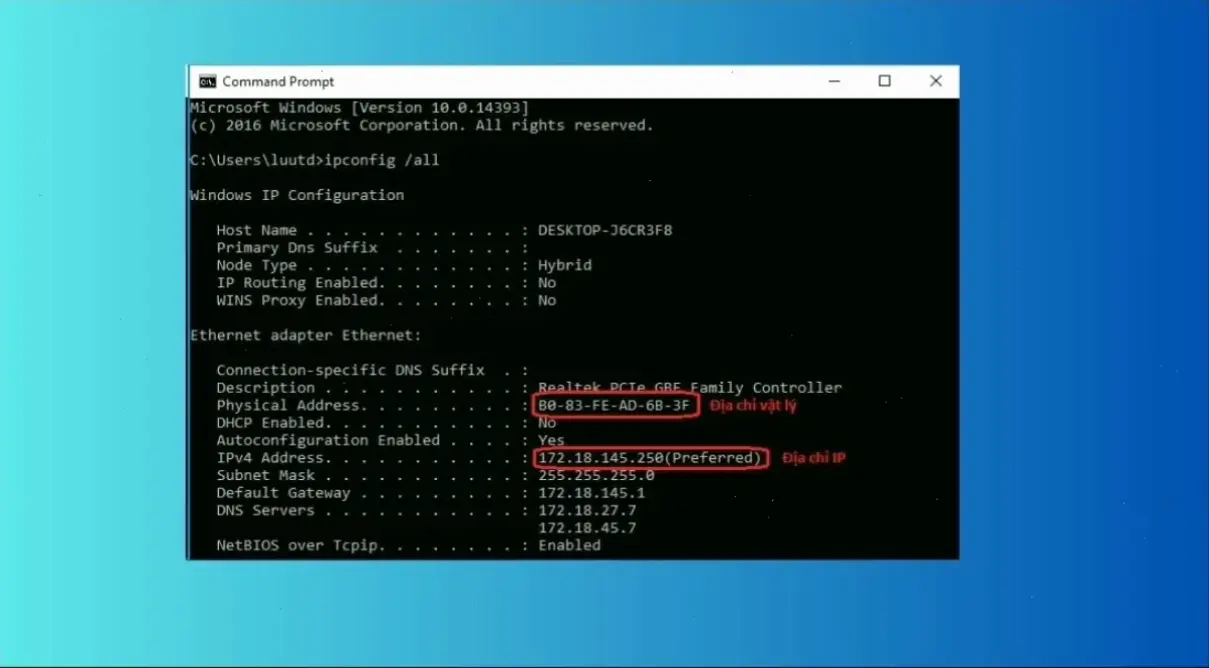
Kiểm tra IP hỗ trợ chẩn đoán vấn đề mạng, như chậm chạp hoặc không kết nối. Đối với người dùng phổ thông, nó dễ thực hiện. Tôi từng áp dụng khi laptop không truy cập internet, giúp phát hiện xung đột IP.
Phương pháp kiểm tra IP trên Windows
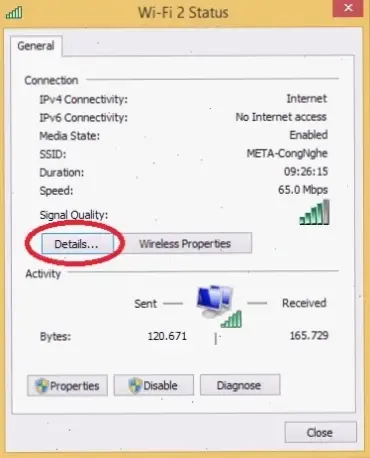
Trên Windows, mở Command Prompt bằng cách nhấn Windows + R, gõ "cmd". Nhập lệnh "ipconfig" và nhấn Enter. Kết quả hiển thị địa chỉ IP. Từ kinh nghiệm, tôi dùng lệnh này để kiểm tra nhanh, tránh cài thêm phần mềm.
Phương pháp kiểm tra IP trên Mac
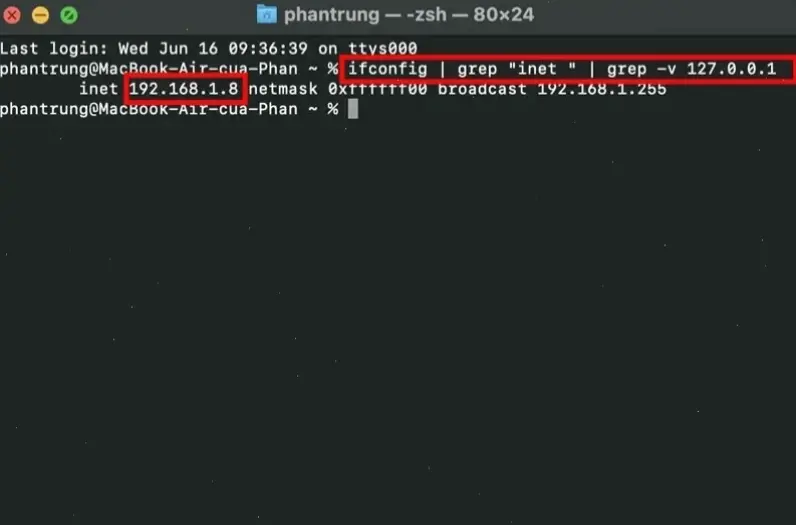
Trên Mac, vào System Preferences, chọn Network, rồi chọn kết nối đang dùng. IP sẽ hiển thị ở phần thông tin. Tôi từng sử dụng khi cấu hình mạng, giúp dễ dàng hơn so với Windows.
Phương pháp kiểm tra IP qua lệnh nâng cao
Đối với người dùng nâng cao, dùng lệnh "ifconfig" trên Linux hoặc "ip addr" trên Ubuntu. Điều này cung cấp chi tiết hơn. Tôi áp dụng trong công việc IT để phân tích mạng sâu hơn.
Sử dụng table để so sánh phương pháp
Dưới đây là bảng so sánh nhanh các cách kiểm tra:
| Hệ điều hành | Phương pháp | Độ phức tạp | Thời gian |
|---|---|---|---|
| Windows | Lệnh ipconfig | Dễ | Nhanh |
| Mac | Cài đặt Network | Rất dễ | Nhanh |
| Linux | Lệnh ifconfig/ip addr | Trung bình | Nhanh |
Mẹo thực tế và kinh nghiệm cá nhân
Từ kinh nghiệm, hãy kiểm tra IP khi gặp lỗi kết nối. Mẹo: Ghi chú IP để theo dõi thay đổi. Lời khuyên: Sử dụng kết hợp với công cụ như ping để kiểm tra mạng.
Trích dẫn nguồn uy tín
Thông tin dựa trên hướng dẫn chính thức từ Microsoft và Apple . Những nguồn này đảm bảo tính chính xác và đáng tin cậy.
Kết luận
Tóm lại, kiểm tra IP laptop đơn giản và hữu ích. Áp dụng các bước trên để giải quyết vấn đề nhanh chóng. Hãy nhớ bảo mật IP để tránh rủi ro an ninh mạng.
>>> Xem thêm: Cách Gỡ Nút Bàn Phím Laptop: Hướng Dẫn Dễ Thực Hiện!


